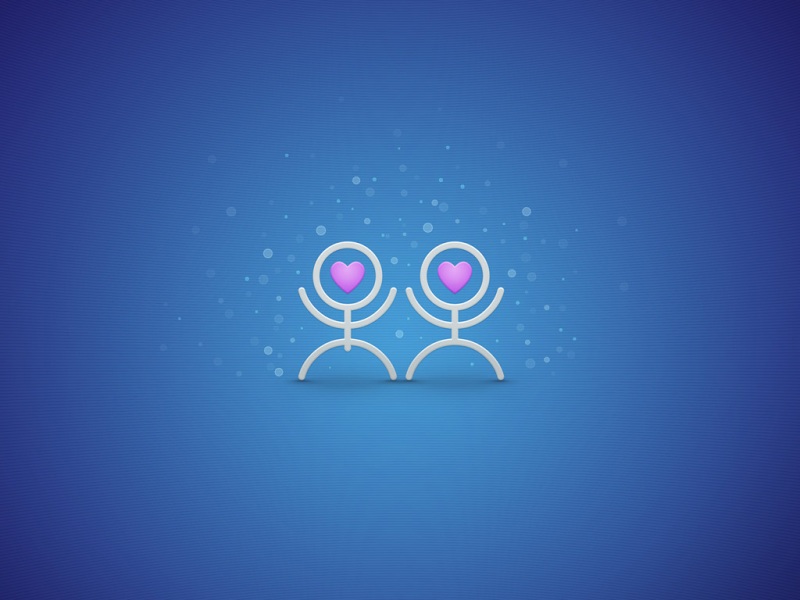本篇教程主要将如何快速地搭建本地服务器,以及使用免费的内网穿透工具,实现外网访问内网服务器,将本地网站发布到外网可访问,方便进行微信公众号、小程序开发本地调试等。
本篇教程分两部分来讲:
搭建本地服务器
免费内网穿透
一、搭建本地服务器
市面上有很多服务器软件可以选择,但都需要进行一定配置,这里直接使用phpstudy集成软件,比较简单。
1. 下载并安装phpstudy
官网地址:/download.html
2. 启动服务
点击,一键启动 WNMP 旁边的启动按钮,会默认启动nginx,MYSQL 5.7。在启动过程中,如有提示防火墙提示,允许即可。
选择localhost 80的默认站点,点击管理,弹出下拉菜单,选择打开网站,会弹出浏览器,打开本地默认站点http://localhost
如下图,说明安装成功。
到这一步,本地服务器环境已经搭建成功,可以在本地访问,但是还未进行内网穿透,因此还不能在外网访问。
二、免费内网穿透
cpolar官网:/
推荐一款免费的内网穿透工具——cpolar,不限制流量,支持http/https/tcp协议,免费套餐有4条隧道可以用,1M的带宽,不过基本的测试发布都可以满足,无需公网IP。
如果想要使用固定的域名访问,增大带宽,可以升级cpolar套餐。PS:cpolar付费套餐支持21天退款保证。
这里示例将80端口做内网穿透,将其映射到公网:
注册并安装cpolar客户端【百度“cpolar”进入官网下载即可】浏览器访问http://localhost:9200/,登录cpolar web-UI管理界面左侧仪表盘——隧道管理——创建隧道 隧道名称:可自定义协议:选择http【支持http/https/tcp协议】本地地址:80【填写你想要映射的本地端口号】域名类型:免费选择“随机域名”,付费用户可选择配置“固定二级子域名”或“自定义域名”地区:选择China或者China vip
隧道创建成功后,可以在“状态——在线隧道列表”,查看到刚刚创建的隧道,其有生成相应的公网地址,公网用户复制到浏览器访问就可以了
如果想要使用固定的域名访问,增大带宽,可以升级cpolar套餐。PS:cpolar付费套餐支持21天退款保证。
需要注意的是,使用免费的cpolar所生成的公网地址为随机临时地址,24小时内会发生变化,对于日常测试开发完全足够,但是如果需要长期访问,建议为其配置固定的公网地址,同时提高带宽,实现更为流畅的访问。
详细可以参考这篇文章教程,配置固定的公网二级子域名(可自定义)↓为本地web服务配置使用固定的二级子域名【内网穿透】